Annonse
 Google Desktop er et flott verktøy for sosiale nettverk. De Twitter 8 Topp Twitter-sporverktøy for å organisere menneskene du følger Les mer og Facebook Hvordan fungerer Facebook? Nøttene og boltene [Teknologi forklart] Les mer dingser lar deg holde deg oppdatert med vennene dine uten en gang å starte en full nettleser. Andre Google Desktop-dingser, som tilpassede klokker og datamaskinprestasjonsmålere, er bare flate ut.
Google Desktop er et flott verktøy for sosiale nettverk. De Twitter 8 Topp Twitter-sporverktøy for å organisere menneskene du følger Les mer og Facebook Hvordan fungerer Facebook? Nøttene og boltene [Teknologi forklart] Les mer dingser lar deg holde deg oppdatert med vennene dine uten en gang å starte en full nettleser. Andre Google Desktop-dingser, som tilpassede klokker og datamaskinprestasjonsmålere, er bare flate ut.
Men Google Desktop er ikke bare en nyhet. Det er mange tilgjengelige dingser for Google Desktop som kan forbedre produktiviteten din. Denne guiden runder opp toppen fem produktivitetsforbedrende dingser du kan finne for Google Desktop.
Den beste måten å legge til disse Google Desktop-dingsene er å bare høyreklikke på Google Desktop-sidefeltet og deretter klikke Legg til gadgets. Skriv inn navnet på dingsen i søkefeltet øverst til venstre for å finne det. Hold musepekeren over gadgetens ikon og velg Legg til. Google Desktop vil håndtere resten.
Oppgaveliste og tidtidsur
 Å ha en oppgaveliste kan være bra, men den gammeldagse metoden for å legge den ned på papir er ikke alltid den beste. Papir kan lett gå tapt, og du vil ikke behøve å fylle en liste over ting å gjøre i lommen når du reiser, ikke sant?
Å ha en oppgaveliste kan være bra, men den gammeldagse metoden for å legge den ned på papir er ikke alltid den beste. Papir kan lett gå tapt, og du vil ikke behøve å fylle en liste over ting å gjøre i lommen når du reiser, ikke sant?
Det er ganske mange gjøremålsliste-moduler tilgjengelig, men beste en er oppgavelisten og tidtimeren. Denne listen har virkelig to funksjoner. Den første er å følge med på hva du må gjøre i dag. Det andre er å følge med på hvor mye tid du bruker på å gjøre det. Hvis du er noen som er selvstendig næringsdrivende, er timeren et fantastisk verktøy, da det holder deg ærlig om hvor mye tid du faktisk bruker på jobb.
Les Feed
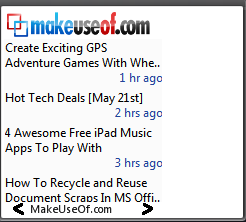 Nyheter er ikke alltid en distraksjon. For mange mennesker er det viktig å ha informasjon så raskt som mulig. Nyhetsapparatene som leveres av mange medier er imidlertid veldig begrenset hva de kan gjøre for deg. De er vanligvis fokusert på å få deg til å gå til nettstedet deres i stedet for å presentere nyheter for deg tydelig.
Nyheter er ikke alltid en distraksjon. For mange mennesker er det viktig å ha informasjon så raskt som mulig. Nyhetsapparatene som leveres av mange medier er imidlertid veldig begrenset hva de kan gjøre for deg. De er vanligvis fokusert på å få deg til å gå til nettstedet deres i stedet for å presentere nyheter for deg tydelig.
Det er her Read Feed-leseren kommer inn. Denne enkle RSS-leseren lar deg følge flere RSS-feeds samtidig. Nyhetene er formatert i enkel tekst med grunnleggende bilder og datert, noe som gjør det enkelt å lese mens det minimerer evnen til å distrahere deg når du er hard.
Gmail-varsler
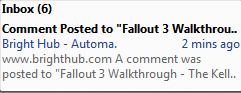 Å legge til Gmail på Google Desktop kan hjelpe deg med å svare på e-post raskt, men det å vise hele Gmail-innboksen i Gmail-modulen føles litt klønete. En bedre og mer fokusert måte å svare raskt på e-post er å bruke Gmail Notifer.
Å legge til Gmail på Google Desktop kan hjelpe deg med å svare på e-post raskt, men det å vise hele Gmail-innboksen i Gmail-modulen føles litt klønete. En bedre og mer fokusert måte å svare raskt på e-post er å bruke Gmail Notifer.
I stedet for å vise hele innboksen din, viser Gmail-varsleren bare uleste meldinger. Den viser dem i et stort, lett å klikke leseformat. Du kan enten lese et sammendrag av e-posten eller åpne Gmail i standard nettleser for å svare.
Google Kalender
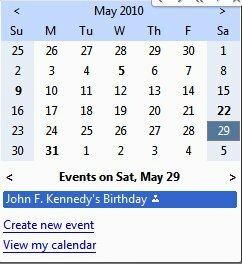 Google Kalender Bli organisert dette semesteret med Google Kalender Les mer er et fantastisk verktøy for all bruk som ikke ser ut til å huske møter, bursdager og andre viktige datoer. Google Kalender-modulen går enda lenger ved å gjøre det enkelt å få tilgang til Google Kalender-informasjonen fra skrivebordet ditt.
Google Kalender Bli organisert dette semesteret med Google Kalender Les mer er et fantastisk verktøy for all bruk som ikke ser ut til å huske møter, bursdager og andre viktige datoer. Google Kalender-modulen går enda lenger ved å gjøre det enkelt å få tilgang til Google Kalender-informasjonen fra skrivebordet ditt.
Enhver dato som du har noe planlagt vises med fet tekst på Google Calender-gadgeten din. Du kan deretter klikke på datoen for å lese et sammendrag av hva som er planlagt for den dagen. Du kan også opprette en ny hendelse fra Google Calender Gadget eller dobbeltklikke på en dato for å åpne Google Calender i standard nettleser og vise en utvidet visning av dagens hendelser.
Google Oversetter
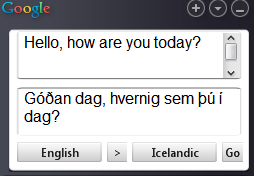 Muligheten til å få kontakt med andre over hele verden på nettet betyr at du uunngåelig kommer over situasjoner der du vil lese noe som ikke er på et språk du snakker. Å finne et nettsted som vil oversette teksten for deg er en måte å gjøre det på, men hvis du finner ut at du kjører på dette problemet ofte vil du finne det mye enklere å bruke Google Translate, en Google Desktop-modul som vil oversette tekst for deg når du har skrevet inn den.
Muligheten til å få kontakt med andre over hele verden på nettet betyr at du uunngåelig kommer over situasjoner der du vil lese noe som ikke er på et språk du snakker. Å finne et nettsted som vil oversette teksten for deg er en måte å gjøre det på, men hvis du finner ut at du kjører på dette problemet ofte vil du finne det mye enklere å bruke Google Translate, en Google Desktop-modul som vil oversette tekst for deg når du har skrevet inn den.
Google Translate kan oversette støtter flere språk. Dette inkluderer allment kjente språk, som engelsk, kinesisk og spansk, samt mindre kjente språk som Cherokee og islandsk. Bare skriv inn eller kopier og lim inn teksten du trenger oversatt, og Google Translate takler resten.
Stavekontroll
 Har du noen gang lyst til å vite hvordan et ord skrives så raskt som du kan knipse fingrene? Vanligvis må du åpne Word i en slik situasjon, eller du kan bare skrive inn den mistenkte rettskrivningen din i Google og se hva du ender opp med, i håp om at Internett styrer deg.
Har du noen gang lyst til å vite hvordan et ord skrives så raskt som du kan knipse fingrene? Vanligvis må du åpne Word i en slik situasjon, eller du kan bare skrive inn den mistenkte rettskrivningen din i Google og se hva du ender opp med, i håp om at Internett styrer deg.
Med Stavekontroll-gadgeten har du imidlertid ingen grunn til å tvile. Denne enkle dingsen lar deg oppgi et ord. Trykk Enter og ordet blir sjekket for stavefeil og korrigert hvis det er noen. Du får også en rask definisjon under ordet.
Linjal på skjermen

Hvis du jobber med webdesign eller fotografier, trenger du ofte å måle et bilde av en størrelse på sideelementet. Dette kan imidlertid være vanskelig, spesielt hvis det ikke er mulig å importere varen du jobber med til favorittredigereren din.
Linjal på skjermen kan løse dette problemet. Det er ganske enkelt en linjal som vises på skrivebordet ditt og kan måle størrelsen på et bilde i piksler. Som standard er den 500 piksler bred, men den kan justeres til å være så bred eller så smal som nødvendig.
Hvordan du bruker Google Desktop? Flere produktivitetsdingser du vil anbefale? Tal dem ut i kommentarene.
Matthew Smith er en frilansskribent bosatt i Portland Oregon. Han skriver og redigerer også for Digital Trends.


